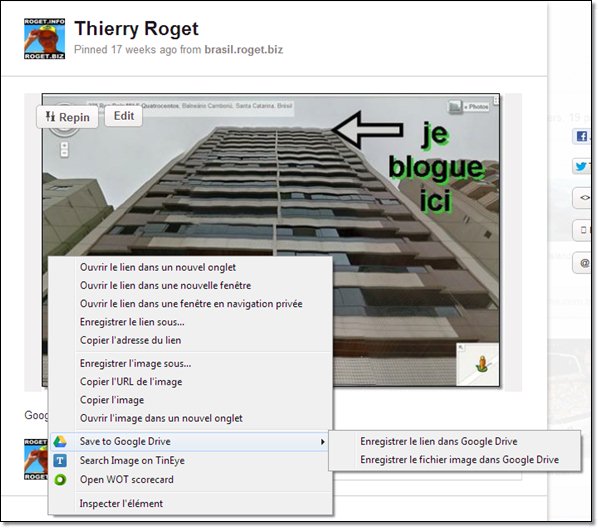En tant que Geek Pauvre auto proclamé, il y a plus de 7 ans que je n’ai pas touché à la suite office de microsoft. J’ai choisI au début des solutions comme open office et libre office, mais maintenant j’utilise google drive pour éditer mes fichiers bureautique. Quand je reçois des pièces jointes qui ont été créées via microsoft office, j’édite ces fichiers dans google drive.
Aujourd’hui c’est encore plus facile, car on peut directement éditer les fichiers joint micrsoft office dans google drive. C’est une fonction que vais utiliser, car avant, il me fallait charger le fichier puis l’importer dans google drive. C’est donc un petit gain de productivité intéressant.

L’explication est disponible sur le compte gdrive via g+ relayé par mon e-collègue : Benoît Descary
ASTUCE POUR TROUVER DES FICHIERS MICROSOFT OFFICE DANS GMAIL
Pour tester vous pouvez chercher des fichiers microsoft office avec les requêtes suivantes.
- has:attachment filename:doc (recherche de fichier .doc dans gmail)
- has:attachment filename:docx (recherche de fichier xdoc dans gmail)
- has:attachment filename:ppt (recherche de fichier powerpoint)
- has:attachment filename:pptx (recherche de fichier powerpoint dernière version)
- has:attachment filename:xls (recherche de feuille de calcul xls)
- has:attachment filename:xlsx (recherche de feuille de calcul xls dernière verion)